نحوه برنامه ریزی پست های لینکدین: یک راهنمای سریع و ساده
آیا می توانید پست های لینکدین را برنامه ریزی کنید؟ آره! در واقع انجام آن بسیار ساده است – و چند راه برای انجام آن وجود دارد.
برای اطلاع از نحوه زمانبندی پستهای لینکدین به خواندن ادامه دهید تا بتوانید استراتژی بازاریابی لینکدین خود را از قبل برنامهریزی کنید، پستهای لینکدین و بهروزرسانیهای صفحه شرکت را در مواقعی که مناسب شما است ایجاد کنید، و آنها را برای پست در زمانی برنامهریزی کنید که مخاطبان شما به احتمال زیاد این کار را انجام دهند. مشغول کردن.
جایزه: دانلود راهنمای رایگان این 11 تاکتیک را نشان می دهد که تیم رسانه های اجتماعی Hootsuite برای افزایش مخاطبان لینکدین خود از 0 به 278000 فالوور استفاده کرده است.
نحوه زمان بندی پست ها در لینکدین
در نوامبر 2022، لینکدین راه اندازی یک ابزار ساده زمان بندی بومی را آغاز کرد.
برای برنامه ریزی پست در لینکدین، مراحل زیر را دنبال کنید:
مرحله 1. وارد حساب LinkedIn خود شوید و شروع به ایجاد یک پست کنید
broem خود را تایپ کنید، هشتگ اضافه کنید، یک عکس یا پیوند اضافه کنید… شما تمرین را می دانید. یک پست به همان روشی که معمولا انجام می دهید ایجاد کنید.
مرحله 2. روی نماد ساعت در گوشه سمت راست پایین ویرایشگر پست کلیک کنید
نماد زمانبندی درست در کنار پست دکمه.
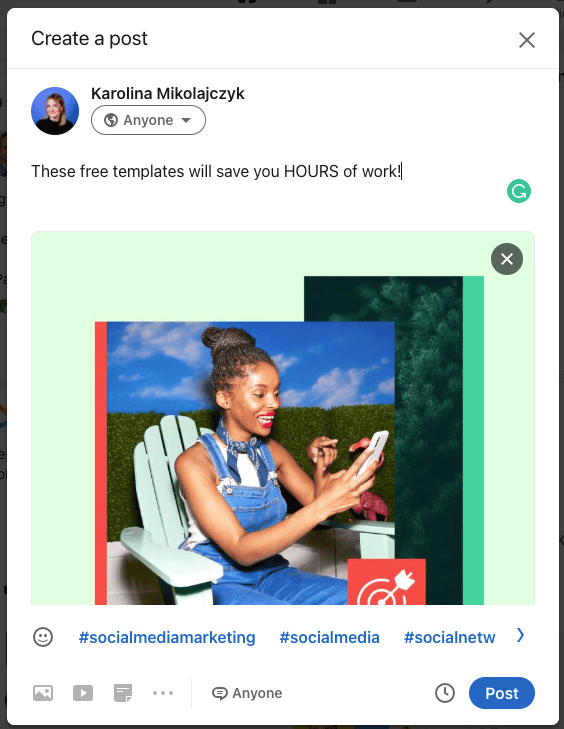
3. روز و ساعتی را برای انتشار پست خود انتخاب کنید
سپس، کلیک کنید بعد.
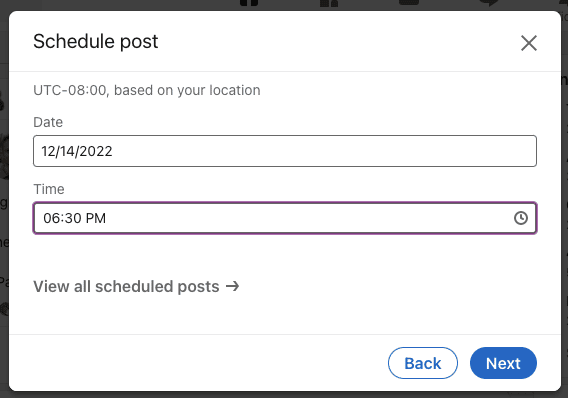
3. ضربه بزنید برنامه دکمه
قبل از انجام این کار، فرصتی برای بررسی پست خود خواهید داشت.
خودشه!
نحوه مشاهده و ویرایش پست های زمان بندی شده در لینکدین
این قسمت کمی مشکل است. برای مشاهده پست های برنامه ریزی شده خود، باید به ایجاد کننده پست بروید و آیکون ساعت را بزنید. در آنجا، در زیر منوهای کشویی که در آن زمان و روز انتشار پست خود را انتخاب می کنید، کلیک کنید مشاهده تمام پست های برنامه ریزی شده.
می توانید با استفاده از نمادهای ساعت و سطل زباله در گوشه سمت راست بالا، پست های برنامه ریزی شده را حذف کنید یا زمان انتشار را تغییر دهید.
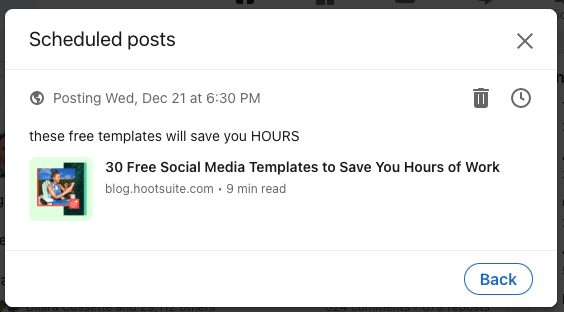
توجه داشته باشید که شما در حال حاضر نمی توانید پست های برنامه ریزی شده را در لینکدین ویرایش کنید (اما می توانید در Hootsuite – در زیر در مورد آن بیشتر توضیح دهید).
نحوه برنامه ریزی پست های لینکدین با Hootsuite
اگر به دنبال ابزار قوی تری برای مدیریت بازاریابی لینکدین خود هستید، Hootsuite راهی برای رفتن است. با Hootsuite می توانید برنامه ریزی کنید همه پست های اجتماعی شما در یک مکان – که شامل لینکدین، فیس بوک، اینستاگرام، توییتر، تیک تاک، پینترست و یوتیوب است. بهعلاوه، توصیههای شخصیسازی شده برای بهترین زمانها برای پست کردن برای به حداکثر رساندن دسترسی و تعامل دریافت میکنید و میتوانید به راحتی عملکرد خود را پیگیری کنید.
در اینجا نحوه برنامه ریزی پست های لینکدین در Hootsuite آورده شده است:
مرحله 1. حساب LinkedIn خود را به داشبورد Hootsuite خود اضافه کنید
ابتدا باید Hootsuite و LinkedIn را متصل کنید. توجه داشته باشید که می توانید هم پروفایل های LinkedIn و هم صفحات LinkedIn را به حساب Hootsuite خود اضافه کنید.
فقط یک بار باید این کار را انجام دهید. دفعه بعد که میخواهید برای پستهای لینک شده برنامهریزی کنید، میتوانید به مرحله ۲ بروید.
- یک پنجره مرورگر جدید باز کنید و از حساب LinkedIn خود خارج شوید.
- در داشبورد Hootsuite، روی خود کلیک کنید عکس پروفایل (پروفایل من)، سپس کلیک کنید حساب ها و تیم ها را مدیریت کنید.
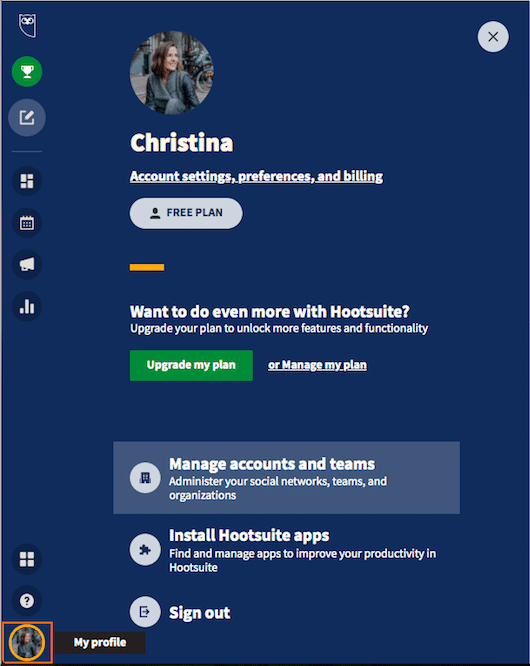
- کلیک + حساب خصوصی. اگر یک حساب تیمی، تجاری یا سازمانی دارید، کلیک کنید مدیریت کنید، سپس یک شبکه اجتماعی اضافه کنید. سپس، انتخاب کنید لینکدین.
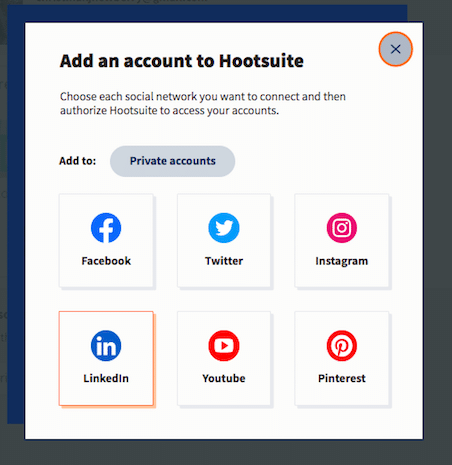
- در پنجره پاپ آپ، وارد حساب LinkedIn خود شوید و کلیک کنید اجازه برای اتصال حساب به Hootsuite. صفحات و/یا نمایه ای را که می خواهید به Hootsuite اضافه کنید انتخاب کنید و کلیک کنید انجام شده.
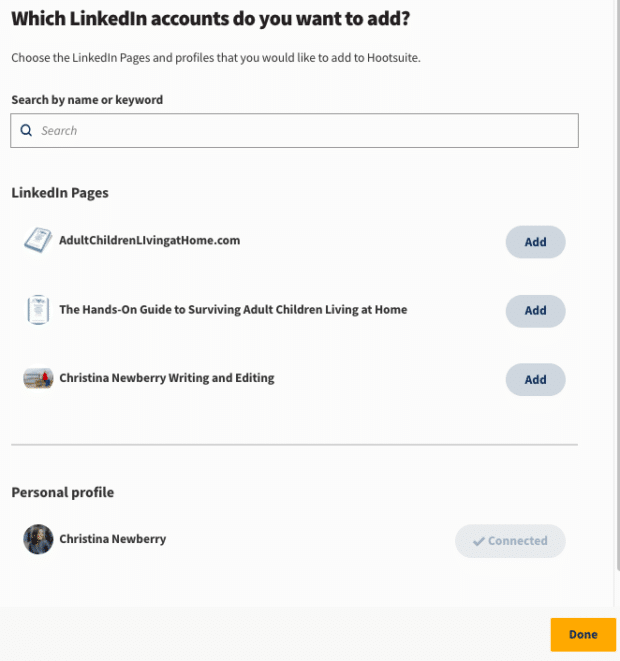
حساب LinkedIn شما اکنون به Hootsuite متصل است و شما آماده شروع برنامه ریزی هستید.
مرحله 2. یک پست لینکدین را بنویسید و برنامه ریزی کنید
- از داشبورد Hootsuite، کلیک کنید ایجاد کردن، سپس انتخاب کنید پست.
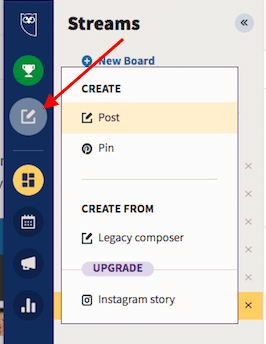
- زیر انتشار در، صفحه یا نمایه لینکدین خود را انتخاب کنید. سپس محتوای پست خود را وارد کنید: متن، لینک، تصاویر و غیره.
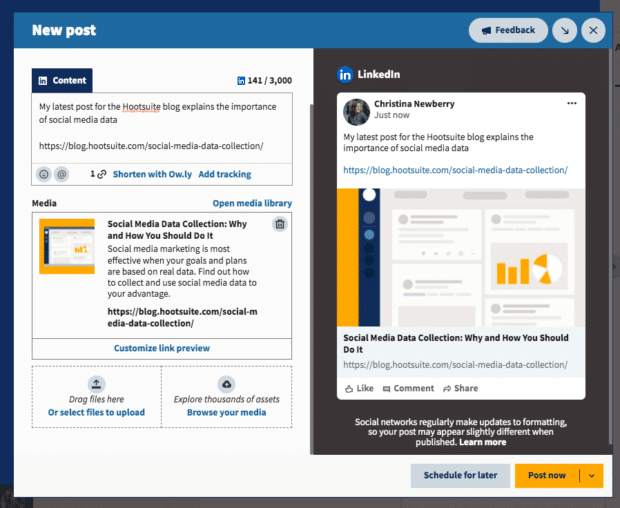
- وقتی از پیش نمایش راضی بودید، کلیک کنید برای بعد برنامه ریزی کنید، سپس تاریخ و ساعتی را که می خواهید پست شما در آن منتشر شود را وارد کنید. کلیک انجام شده و سپس برنامه به صف کردن پست
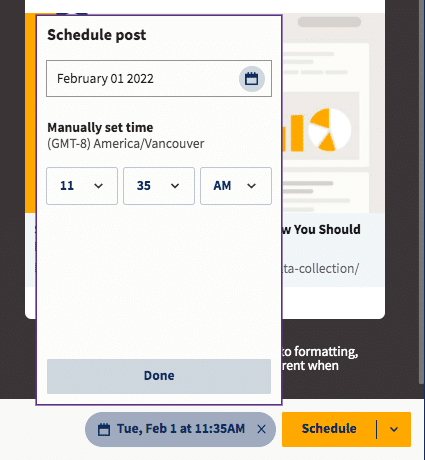
نکته: این چیزی است که ابزار زمان بندی لینکدین در یک حساب رایگان Hootsuite به نظر می رسد. با یک حساب حرفه ای، تیمی، تجاری یا سازمانی، این مرحله کمی متفاوت خواهد بود. زمانهای توصیهشده برای پست کردن را در کادر زمانبندی مشاهده خواهید کرد، نه اینکه زمان خود را به صورت دستی انتخاب کنید. البته، اگر این چیزی است که ترجیح می دهید، همیشه می توانید زمان خود را به صورت دستی انتخاب کنید.
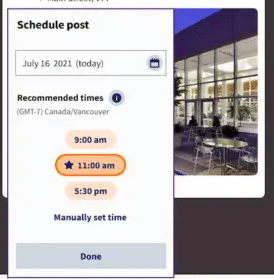
خودشه! پست لینکدین شما اکنون برنامه ریزی شده است و در زمانی که شما انتخاب کرده اید پخش خواهد شد.
نحوه مشاهده و ویرایش پست های لینکدین برنامه ریزی شده در Hootsuite
هنگامی که محتوای LinkedIn خود را برنامه ریزی کردید، اگر می خواهید آنها را مشاهده کنید یا تغییراتی ایجاد کنید، چند گزینه دارید.
گزینه 1: نمای فهرست در داشبورد Hootsuite
وقتی حساب LinkedIn خود را به Hootsuite اضافه کردید، به طور خودکار یک LinkedIn Board جدید ایجاد کرد. به طور پیش فرض، این برد شامل دو جریان است:
- به روز رسانی های من، که محتوایی را که قبلاً ارسال کرده اید نشان می دهد
- برنامه ریزی شده است، که فهرستی از تمام محتوایی را که برنامه ریزی کرده اید به لینکدین پست کنید، به همراه زمان ارسال آینده برای هر یک نشان می دهد.
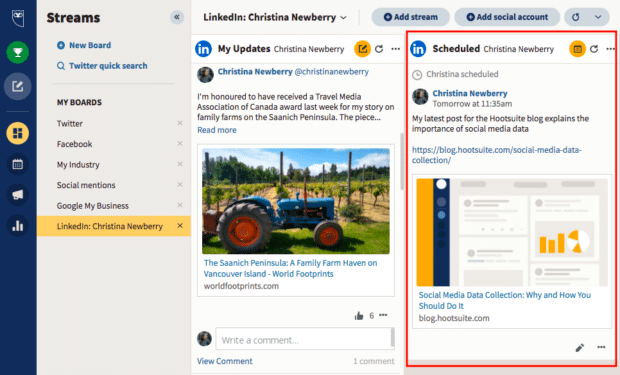
برای ویرایش هر یک از پستهای برنامهریزیشده، از جمله زمان ارسال زمانبندیشده، فقط روی آن کلیک کنید نماد مداد در پایین پست اگر می خواهید پست را به طور کلی حذف کنید، روی آن کلیک کنید سه نقطه در پایین سمت راست، سپس کلیک کنید حذف.
گزینه 2: نمای تقویم در Hootsuite Planner
برای مشاهده جامعتر پستهای برنامهریزیشده در لینکدین، از جمله اینکه چگونه با برنامه کلی پستهای رسانههای اجتماعی شما مطابقت دارند، از Hootsuite Planner استفاده کنید.
- از داشبورد Hootsuite، روی آن کلیک کنید نماد ناشر و انتخاب کنید برنامه ریز زبانه در بالا.
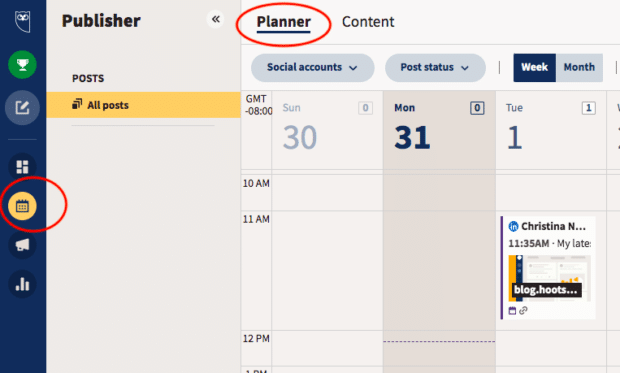
- انتخاب کنید هفته یا ماه برای حرکت در تقویم محتوای خود، فلش ها یا کادر انتخاب تاریخ را مشاهده و استفاده کنید.
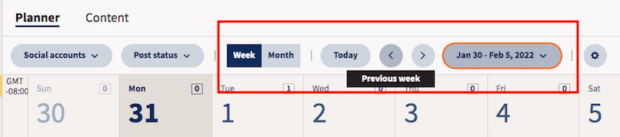
شما تمام محتوای برنامه ریزی شده خود را برای تمام حساب های رسانه های اجتماعی خود خواهید دید. اگر می خواهید فقط پست های لینکدین خود را ببینید، کلیک کنید حساب های اجتماعی در سمت چپ بالای صفحه و صفحه(های) LinkedIn و/یا نمایه ای را که می خواهید مشاهده کنید انتخاب کنید، سپس کلیک کنید درخواست دادن.
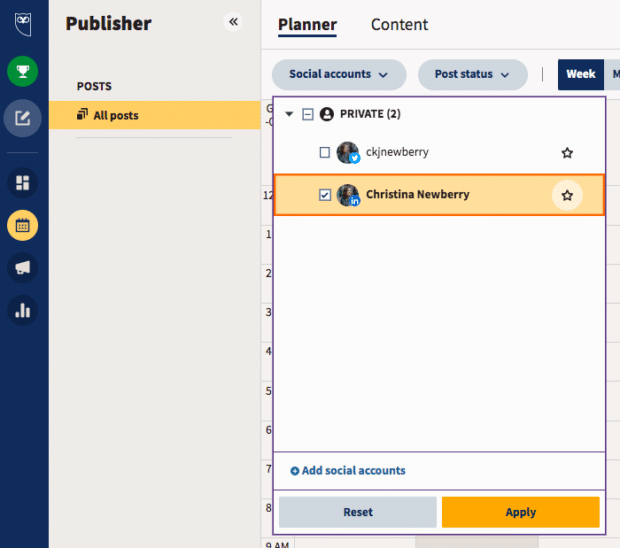
- برای ویرایش هر پست، از جمله تغییر زمان برنامه ریزی شده یا حذف کامل پست، روی آن کلیک کنید. همچنین میتوانید انتخاب کنید که پست را به پیشنویسها منتقل کنید، اگر تصمیم دارید هنوز آماده تعهد به آن نیستید اما میخواهید آن را برای بعد ذخیره کنید.
جایزه: دانلود راهنمای رایگان این 11 تاکتیک را نشان می دهد که تیم رسانه های اجتماعی Hootsuite برای افزایش مخاطبان لینکدین خود از 0 به 278000 فالوور استفاده کرده است.
همین حالا راهنمای رایگان را دریافت کنید!
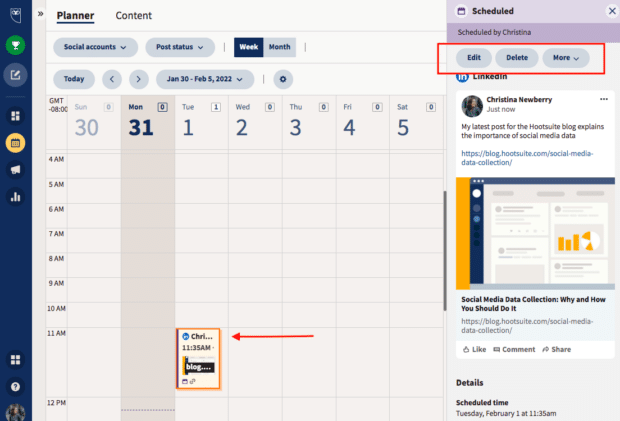
در اینجا یک ویدیوی سریع با اطلاعات بیشتر در مورد نحوه استفاده از Hootsuite Publisher آمده است:
چگونه چندین پست لینکدین را به طور همزمان برنامه ریزی کنیم
با Hootsuite Bulk Composer (موجود در طرح های پولی)، می توانید تا 350 پست را همزمان برنامه ریزی کنید. این پست ها را می توان بین پروفایل لینکدین و صفحات لینکدین (و سایر حساب های اجتماعی شما) تقسیم کرد.
مرحله 1. فایل پست انبوه خود را آماده کنید
- از داشبورد Hootsuite، به ناشر و سپس روی محتوا برگه در منوی بالا. کلیک آهنگساز انبوه زیر منابع محتوا.
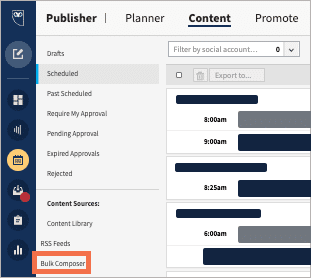
- کلیک دانلود نمونه. این یک الگوی اولیه CSV را ارائه می دهد که می توانید از آن برای وارد کردن محتوای پست های انبوه خود استفاده کنید.
- فایل را در یک برنامه صفحه گسترده باز کنید، به طور ایده آل Google Sheets.
- تاریخ و زمان برنامه ریزی شده پست خود را در ستون A، متن پست خود را در ستون B و یک پیوند اختیاری را در ستون C وارد کنید.
مرحله 2. فایل پست انبوه خود را آپلود کنید
- از داشبورد Hootsuite، به ناشر و سپس روی محتوا برگه در منوی بالا. کلیک آهنگساز انبوه زیر منابع محتوا.
- کلیک فایل را برای آپلود انتخاب کنید، فایل خود را انتخاب کرده و کلیک کنید باز کن. نمایه لینکدین یا صفحه ای را که می خواهید در آن پست کنید انتخاب کنید و کلیک کنید پست ها را مرور کنید.
- هر گونه خطای پرچم گذاری شده را تصحیح کنید و کلیک کنید برای همه پست ها برنامه ریزی کنید.
برای جزئیات بیشتر، پست وبلاگ کامل ما را در مورد استفاده از آهنگساز انبوه Hootsuite بررسی کنید.
3 نکته برای زمان بندی پست های لینکدین
1. در زمان مناسب برای افزایش تعامل برنامه ریزی کنید
تحقیقات Hootsuite نشان می دهد که بهترین زمان برای ارسال پست در لینکدین ساعت 9 صبح روزهای سه شنبه و چهارشنبه است. اما فقط این یک میانگین است. زمان دقیق ارسال پست برای مخاطبان شما بر اساس موقعیت مکانی، جمعیت شناسی و سایر عوامل متفاوت است.
همانطور که در بالا اشاره کردیم، ویژگی Hootsuite’s Best Time to Post میتواند بهترین زمان را برای برنامهریزی پستها در LinkedIn برای مخاطبان خاص خود به شما نشان دهد. توصیههایی را درست در کادر زمانبندی خواهید دید، اما میتوانید برای اطلاعات زمانبندی خاصتر به Hootsuite Analytics نیز بروید.
- از داشبورد Hootsuite، کلیک کنید تجزیه و تحلیل، سپس بهترین زمان برای انتشار.
- صفحه لینکدین یا نمایه ای را که می خواهید تجزیه و تحلیل کنید انتخاب کنید. می توانید توصیه هایی را برای بهترین زمان برای برنامه ریزی پست های خود بر اساس اهداف مختلف مشاهده کنید:
- افزایش تعامل: صفحات و پروفایل ها
- هدایت ترافیک: صفحات و پروفایل ها
- ایجاد آگاهی: فقط صفحات
یک نقشه حرارتی خواهید دید که نشان می دهد پست های لینکدین شما چه زمانی بهترین عملکرد را برای هدف انتخابی داشته اند. میتوانید به هر مربعی اشاره کنید تا میانگین پاسخ به پستهای خود را در آن روز و ساعت مشخص ببینید.
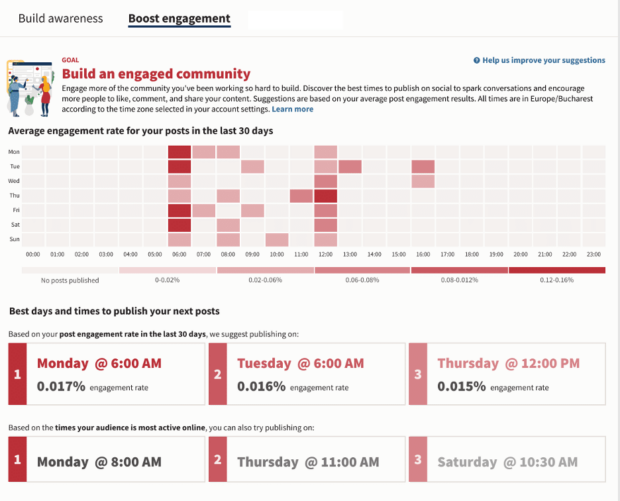
مجانی امتحان کنید
همچنین میتوانید از تجزیه و تحلیل لینکدین برای کسب اطلاعات بیشتر در مورد فالوورهای لینکدین خود استفاده کنید، که میتواند به شما اطلاعاتی درباره زمان آنلاین بودن آنها بدهد.
2. بدانید چه زمانی باید پست های لینکدین خود را متوقف کنید
برنامه ریزی پست های لینکدین زودتر از موعد، یک راه عالی برای صرفه جویی در زمان و در عین حال حفظ حضور ثابت لینکدین است. با این حال، این وضعیتی نیست که بتوانید آن را تنظیم کنید و فراموش کنید.
ما در دنیایی زندگی می کنیم و کار می کنیم که به سرعت در حال حرکت است، و مهم است که از رویدادهای خبری مهم، روندها و بحران های احتمالی که می تواند بر پست های برنامه ریزی شده شما تأثیر بگذارد یا محتوای از پیش ساخته شده را نامناسب کند، آگاه باشید. (نکته: گوش دادن اجتماعی راه خوبی برای حفظ مهارت است.)
قبلاً در مورد اینکه چگونه میتوانید پستهای برنامهریزیشده لینکدین را ویرایش کنید، زمانبندی مجدد یا حذف کنید، صحبت کردهایم، اما در برخی شرایط، بهتر است تمام محتوای برنامهریزیشده را متوقف کنید.
- از داشبورد Hootsuite، روی عکس نمایه خود کلیک کنید تا به آن بروید پروفایل من، سپس کلیک کنید حساب ها و تیم ها را مدیریت کنید.
- سازمانی را که میخواهید محتوا را برای آن متوقف کنید، انتخاب کنید. دلیلی را وارد کنید که برای تیم های مربوطه منطقی باشد، سپس کلیک کنید تعلیق کند.
- در Publisher، همه پستها با هشدار زرد تعلیق علامتگذاری میشوند و در زمان برنامهریزی شده منتشر نمیشوند.
3. پست های برنامه ریزی شده لینکدین را تبلیغ و هدف قرار دهید
همه چیزهایی که تا به حال در مورد آن صحبت کرده ایم، بر برنامه ریزی پست های لینکدین ارگانیک متمرکز است. اما میتوانید از همین مراحل برای ایجاد پستهای حمایتشده از لینکدین برنامهریزیشده برای صفحه کسبوکار خود استفاده کنید. شما همچنان زمان های توصیه شده برای پست کردن را دریافت خواهید کرد، بنابراین می توانید از بودجه تبلیغات لینکدین خود نهایت استفاده را ببرید.
- پست خود را طبق مراحل بخش اول این پست وبلاگ تنظیم کنید. در Composer، کادر کناری را علامت بزنید این پست را تبلیغ کنید.
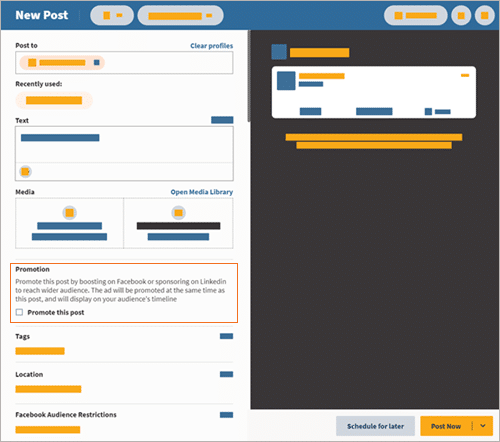
- برای تبلیغ پست خود، حساب تبلیغاتی صفحه لینکدین را انتخاب کنید. اگر حساب تبلیغاتی را نمیبینید، مطمئن شوید که مجوزهای تبلیغکننده آن حساب را در مدیریت کمپین لینکدین دارید.
- وقتی از پیش نمایش پست خود راضی بودید، کلیک کنید برای بعد برنامه ریزی کنید و یکی از زمان های توصیه شده را انتخاب کنید یا زمانی را به صورت دستی وارد کنید.
برای جزئیات بیشتر در مورد تمام گزینه های هدف گذاری و بودجه هنگام برنامه ریزی یک پست لینکدین حمایت شده، آموزش کامل ما را بررسی کنید.
از Hootsuite برای برنامهریزی پستهای لینکدین در بهترین زمان، پاسخ به نظرات، ردیابی رقبا و سنجش عملکرد استفاده کنید—همه از همان داشبوردی که برای مدیریت حضور خود در سایر پلتفرمهای رسانههای اجتماعی استفاده میکنید. دوره آزمایشی رایگان خود را امروز شروع کنید.
شروع کنید
بهتر انجامش بده با هوت سوئیت، ابزار رسانه های اجتماعی همه در یک در بالای همه چیز بمانید، رشد کنید و رقبا را شکست دهید.
آزمایشی 30 روزه رایگان
